Avi 对接 Grafana
目录
对接方式
Avi 的 Metric 可以通过两种形式丢给 Grafana:
部署 Prometheus,直接调用 Avi API 来获取 Metrcs,再通过 Grafana 对接 Prometheus 来展示
部署 Avi Metrics Collection,将 Metric 吐给 InfluxDB,再通过 Grafana 对接 InfluxDB 来展示
方式1 - 直接对接 Prometheus
从 18.2.6 开始,Avi 提供了 Prometheus REST API,用于直接获取 metric 信息。在进行 Avi 和 Prometheus 对接时有两种配置方式:
- 直接在 Prometheus 上通过 Job 定期从 Avi Controller 拉取 Metric
- 通过 Avi API Proxy 来统一拉取 Metric,Prometheus 通过 Avi Proxy 获取 Metric
例如使用下面的 API 即可获取所有 Virtual Service 的 Metric 信息:
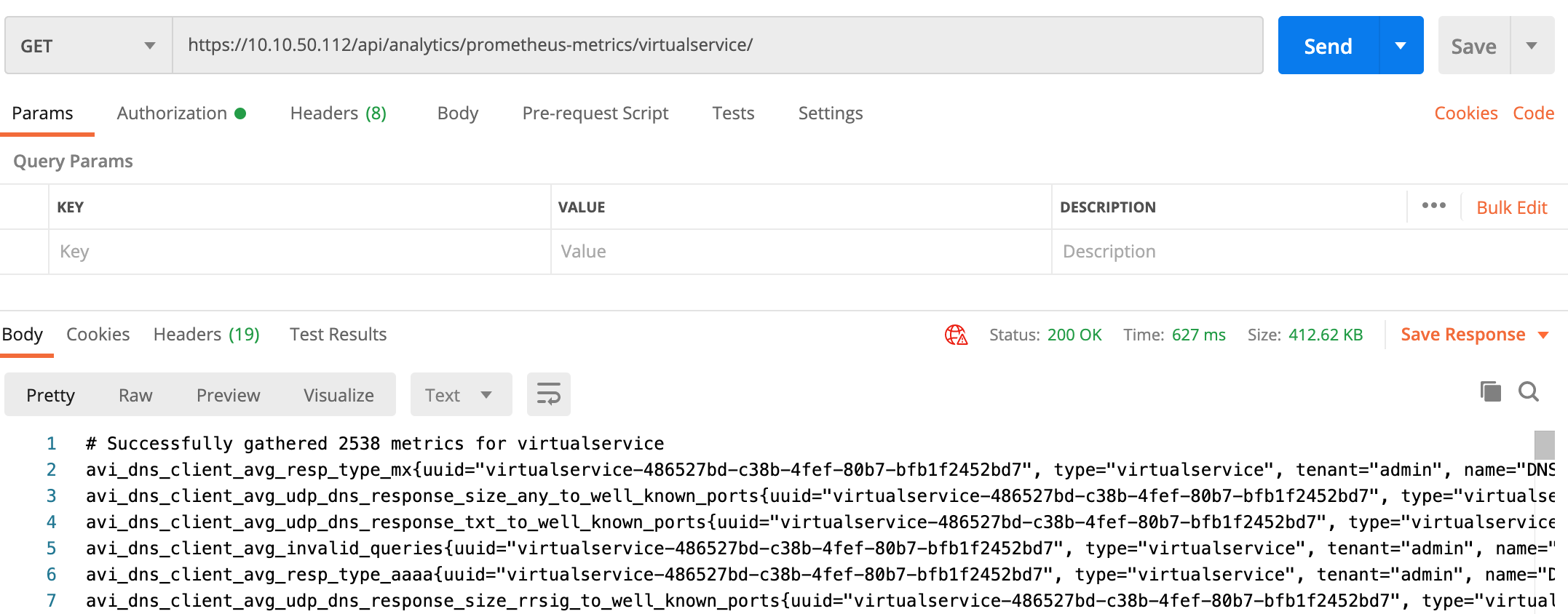
配置并部署 Prometheus(直连方式)
准备 Prometheus 目录和配置文件:
mkdir /root/prometheus
chown 65534:65534 /root/prometheus
chmod 777 /root/prometheus
cd /root/prometheus
cat >prometheus.yml <<EOF
# my global config
global:
scrape_interval: 15s # Set the scrape interval to every 15 seconds. Default is every 1 minute.
evaluation_interval: 15s # Evaluate rules every 15 seconds. The default is every 1 minute.
# scrape_timeout is set to the global default (10s).
# Alertmanager configuration
alerting:
alertmanagers:
- static_configs:
- targets:
# - alertmanager:9093
# Load rules once and periodically evaluate them according to the global 'evaluation_interval'.
rule_files:
# - "first_rules.yml"
# - "second_rules.yml"
# A scrape configuration containing exactly one endpoint to scrape:
# Here it's Prometheus itself.
scrape_configs:
# The job name is added as a label `job=<job_name>` to any timeseries scraped from this config.
- job_name: "prometheus"
# metrics_path defaults to '/metrics'
# scheme defaults to 'http'.
static_configs:
- targets: ["localhost:9090"]
- job_name: 'avi_vs'
scrape_interval: 10s
metrics_path: '/api/analytics/prometheus-metrics/virtualservice'
params:
# entity_name: ['DNS,GSLB-DNS']
tenant: ['admin']
scheme: 'https'
tls_config:
insecure_skip_verify: true
basic_auth:
username: 'admin'
password: 'VMware1!'
static_configs:
- targets: ['10.10.50.112']
- job_name: 'avi_controller'
scrape_interval: 10s
metrics_path: '/api/analytics/prometheus-metrics/controller'
params:
scheme: 'https'
tls_config:
insecure_skip_verify: true
basic_auth:
username: 'admin'
password: 'VMware1!'
static_configs:
- targets: ['10.10.50.112']
- job_name: 'avi_serviceengine'
scrape_interval: 10s
metrics_path: '/api/analytics/prometheus-metrics/serviceengine'
params:
tenant: ['admin']
scheme: 'https'
tls_config:
insecure_skip_verify: true
basic_auth:
username: 'admin'
password: 'VMware1!'
static_configs:
- targets: ['10.10.50.112']
- job_name: 'avi_pool'
scrape_interval: 10s
metrics_path: '/api/analytics/prometheus-metrics/pool'
params:
tenant: ['admin']
scheme: 'https'
tls_config:
insecure_skip_verify: true
basic_auth:
username: 'admin'
password: 'VMware1!'
static_configs:
- targets: ['10.10.50.112']
EOF
通过 Docker 运行 Prometheus,将上面的 prometheus.yml 及目录直接挂给容器:
docker run --restart always --name prometheus -d \
-p 9090:9090 \
-v /root/prometheus/prometheus.yml:/etc/prometheus/prometheus.yml \
-v /root/prometheus:/prometheus \
prom/prometheus
启动 Prometheus 后,在 Target 中查看 metric 收集状态:
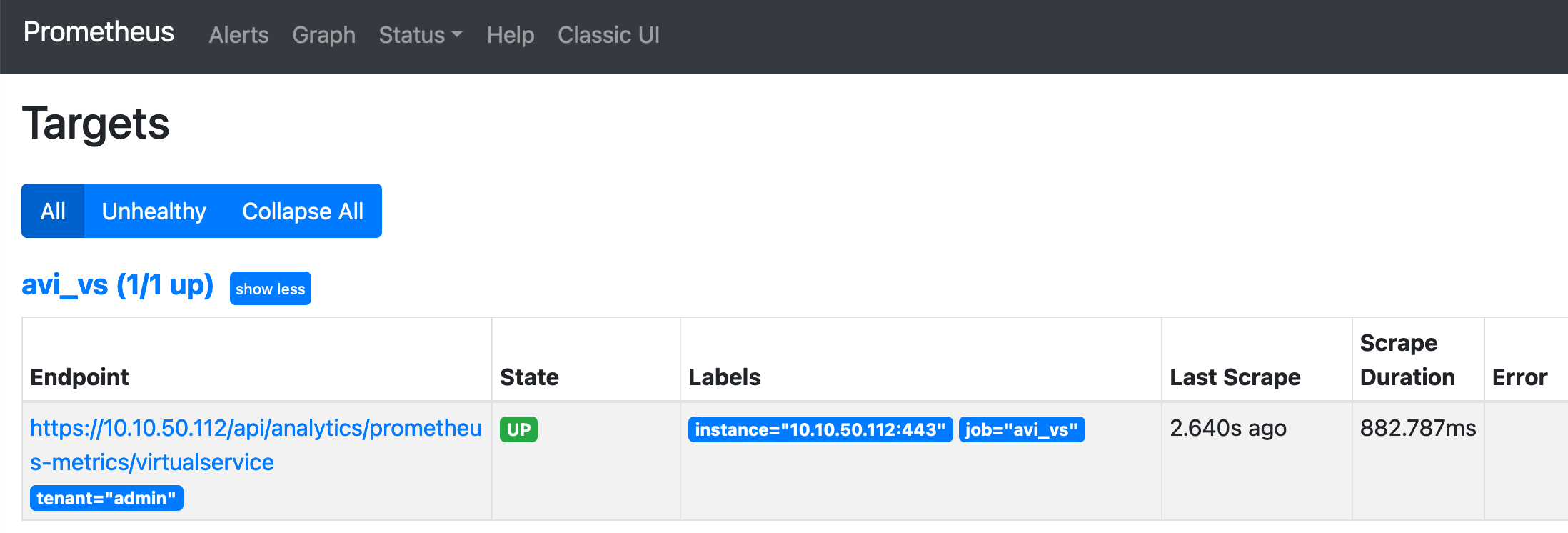
可以在搜索框输入 avi_healthscore_health_score_value查看所有 VS 的健康指数,确保 Prometheus 已经正确收集到了信息:
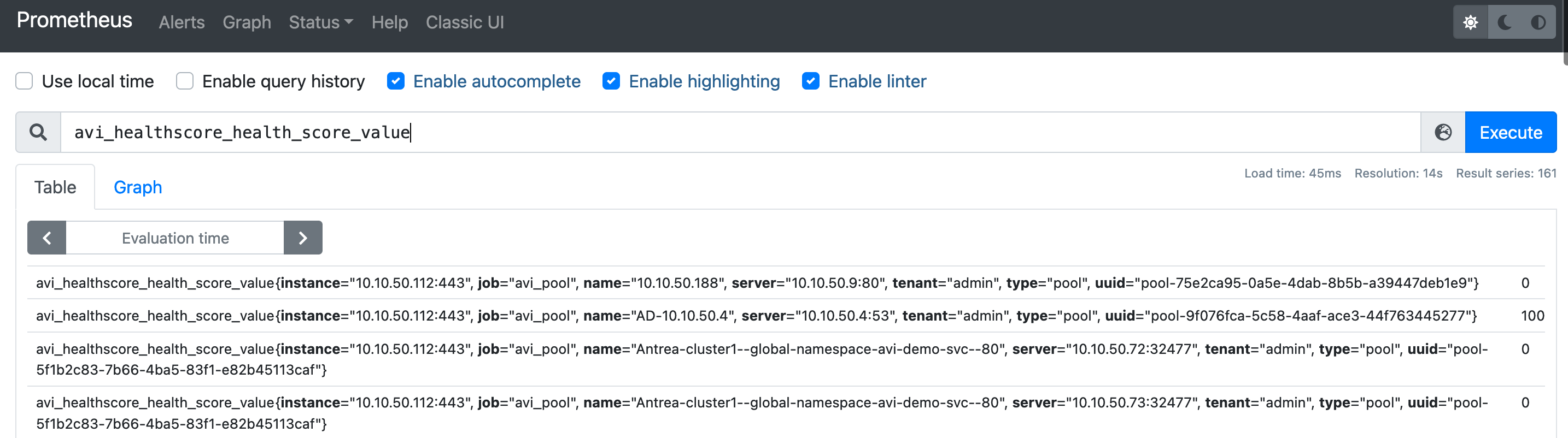
配置并部署 Prometheus(代理模式-建议)
在上文中,我们可以看到为了使得 Prometheus 正确获取 Avi Metircs,需要设置一大堆 Job,同时每个部分都需要填写用户名密码,这在一定程度上不够安全,此时可以通过 Avi API Proxy 来代理获取 Metric 信息。
部署 Avi API Proxy
注意:为了方便 Metric 传递,建议将 Avi API Proxy 部署在与 Prometheus 同位置的宿主机上。
docker run -d --restart always --name avi-api-proxy -p 8080:8080 \
-e AVI_CONTROLLER=10.10.50.112 \
-e AVI_USERNAME=admin \
-e AVI_PASSWORD=VMware1! \
-e AVI_TIMEOUT=10 \
-dit avinetworks/avi-api-proxy:latest
查看日志运行正常:
[root@k8s-m01 prometheus]# docker logs c26242bdcf30
I0803 03:50:28.790188 1 session.go:422] Req for uri RespCode 200
I0803 03:50:28.790324 1 session.go:372] Set the csrf token to IMHyiMaerCPIQigrJ5PbWP3SX3mklTB9
I0803 03:50:28.937897 1 session.go:422] Req for uri login RespCode 200
I0803 03:50:28.937939 1 session.go:372] Set the csrf token to qoAjOR2ktAb5zgwjFCamAwvZv3vRDVOu
I0803 03:50:28.938201 1 session.go:203] response: <nil>
I0803 03:50:28.991116 1 session.go:422] Req for uri /api/initial-data RespCode 200
I0803 03:50:28.991155 1 session.go:372] Set the csrf token to qoAjOR2ktAb5zgwjFCamAwvZv3vRDVOu
I0803 03:50:28.991253 1 main.go:153] [AVIPROXY]: Starting AVI proxy on port 8080
在 Avi 控制器中可以看到相关的登录事件:
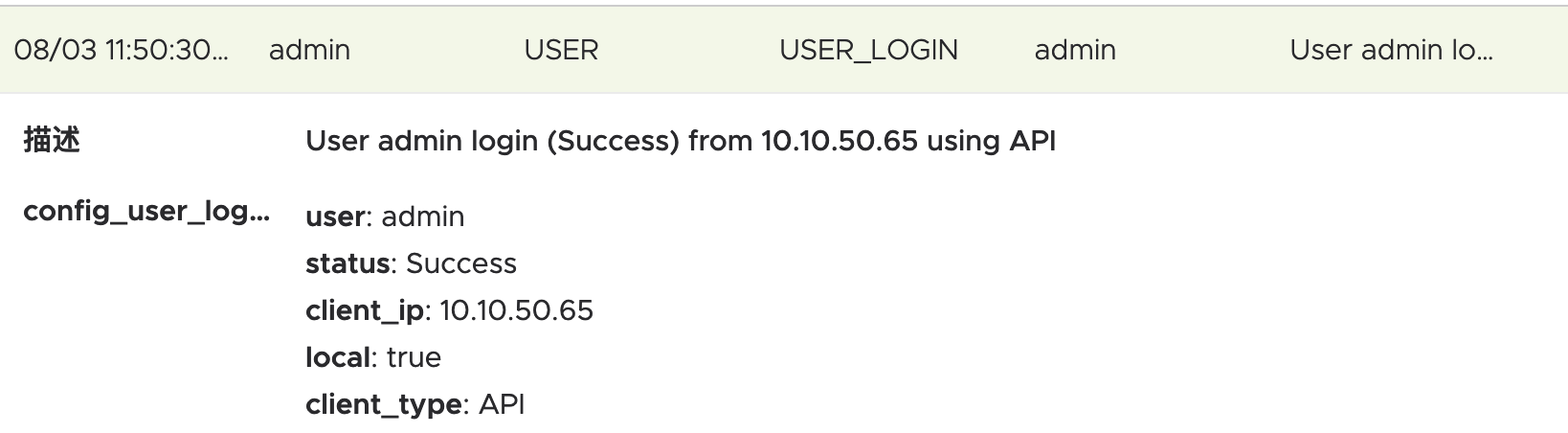
配置部署 Prometheus
准备 Prometheus 目录和配置文件,下面的配置文件 target 为 Avi API Proxy:
mkdir /root/prometheus
chown 65534:65534 /root/prometheus
chmod 777 /root/prometheus
cd /root/prometheus
cat >prometheus.yml <<EOF
# my global config
global:
scrape_interval: 15s # Set the scrape interval to every 15 seconds. Default is every 1 minute.
evaluation_interval: 15s # Evaluate rules every 15 seconds. The default is every 1 minute.
# scrape_timeout is set to the global default (10s).
# Alertmanager configuration
alerting:
alertmanagers:
- static_configs:
- targets:
# - alertmanager:9093
# Load rules once and periodically evaluate them according to the global 'evaluation_interval'.
rule_files:
# - "first_rules.yml"
# - "second_rules.yml"
# A scrape configuration containing exactly one endpoint to scrape:
# Here it's Prometheus itself.
scrape_configs:
# The job name is added as a label `job=<job_name>` to any timeseries scraped from this config.
- job_name: "prometheus"
# metrics_path defaults to '/metrics'
# scheme defaults to 'http'.
static_configs:
- targets: ["localhost:9090"]
- job_name: 'avi_vs'
scrape_interval: 60s
metrics_path: '/api/analytics/prometheus-metrics/virtualservice'
params:
# entity_name: ['DNS,GSLB-DNS']
tenant: ['admin']
scheme: 'http'
static_configs:
- targets: ['10.10.50.65:8080']
- job_name: 'avi_controller'
scrape_interval: 10s
metrics_path: '/api/analytics/prometheus-metrics/controller'
params:
scheme: 'http'
static_configs:
- targets: ['10.10.50.65:8080']
- job_name: 'avi_serviceengine'
scrape_interval: 10s
metrics_path: '/api/analytics/prometheus-metrics/serviceengine'
params:
tenant: ['admin']
scheme: 'http'
static_configs:
- targets: ['10.10.50.65:8080']
- job_name: 'avi_pool'
scrape_interval: 10s
metrics_path: '/api/analytics/prometheus-metrics/pool'
params:
tenant: ['admin']
scheme: 'http'
static_configs:
- targets: ['10.10.50.65:8080']
EOF
通过 Docker 运行 Prometheus,将上面的 prometheus.yml 及目录直接挂给容器:
docker run --restart always --name prometheus -d \
-p 9090:9090 \
-v /root/prometheus/prometheus.yml:/etc/prometheus/prometheus.yml \
-v /root/prometheus:/prometheus \
prom/prometheus
启动 Prometheus 后,在 Target 中查看 metric 收集状态:
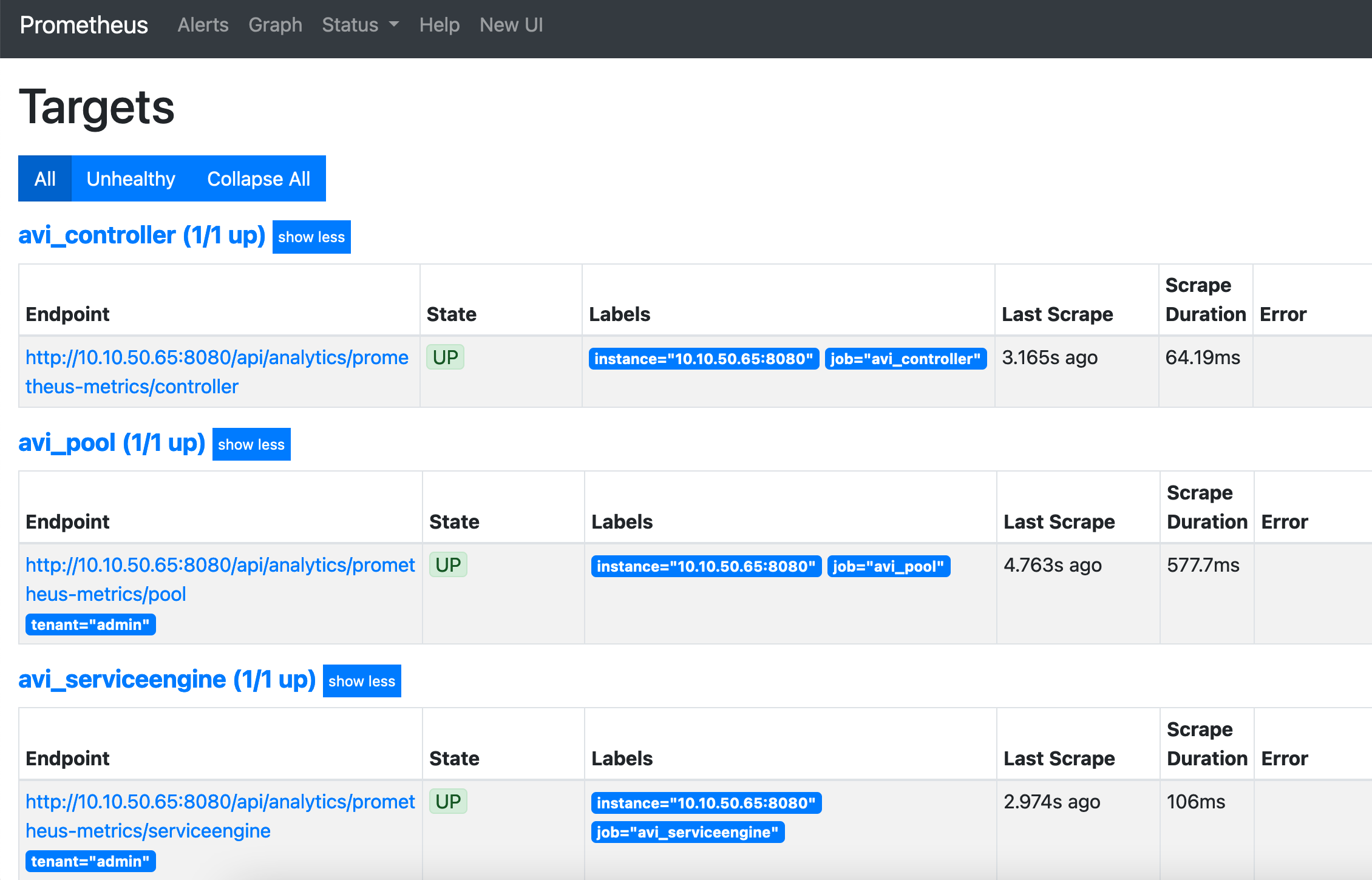
相应的,在 Avi API Proxy 容器中也可以看到请求日志:
[root@k8s-m01 prometheus]# docker logs c26
I0803 03:50:28.790188 1 session.go:422] Req for uri RespCode 200
I0803 03:50:28.790324 1 session.go:372] Set the csrf token to IMHyiMaerCPIQigrJ5PbWP3SX3mklTB9
I0803 03:50:28.937897 1 session.go:422] Req for uri login RespCode 200
I0803 03:50:28.937939 1 session.go:372] Set the csrf token to qoAjOR2ktAb5zgwjFCamAwvZv3vRDVOu
I0803 03:50:28.938201 1 session.go:203] response: <nil>
I0803 03:50:28.991116 1 session.go:422] Req for uri /api/initial-data RespCode 200
I0803 03:50:28.991155 1 session.go:372] Set the csrf token to qoAjOR2ktAb5zgwjFCamAwvZv3vRDVOu
I0803 03:50:28.991253 1 main.go:153] [AVIPROXY]: Starting AVI proxy on port 8080
I0803 04:00:16.479544 1 main.go:35] [AVIPROXY]: Proxy request GET /api/analytics/prometheus-metrics/pool?tenant=admin
I0803 04:00:17.212622 1 session.go:422] Req for uri api/analytics/prometheus-metrics/pool?tenant=admin RespCode 200
I0803 04:00:18.071544 1 main.go:35] [AVIPROXY]: Proxy request GET /api/analytics/prometheus-metrics/controller
I0803 04:00:18.153900 1 session.go:422] Req for uri api/analytics/prometheus-metrics/controller RespCode 200
I0803 04:00:18.266216 1 main.go:35] [AVIPROXY]: Proxy request GET /api/analytics/prometheus-metrics/serviceengine?tenant=admin
安装 Grafana
通过 Docker 运行 Grafana:
mkdir /root/grafana
chown 65534:65534 /root/grafana
chmod 777 /root/grafana
docker run -d --restart always -p 80:3000 --name=grafana --volume "/root/grafana:/var/lib/grafana" grafana/grafana-enterprise
初始化 Grafana
在 Grafana 中添加 Prometheus Datasource,名称保持默认不变,将其设为 Default:
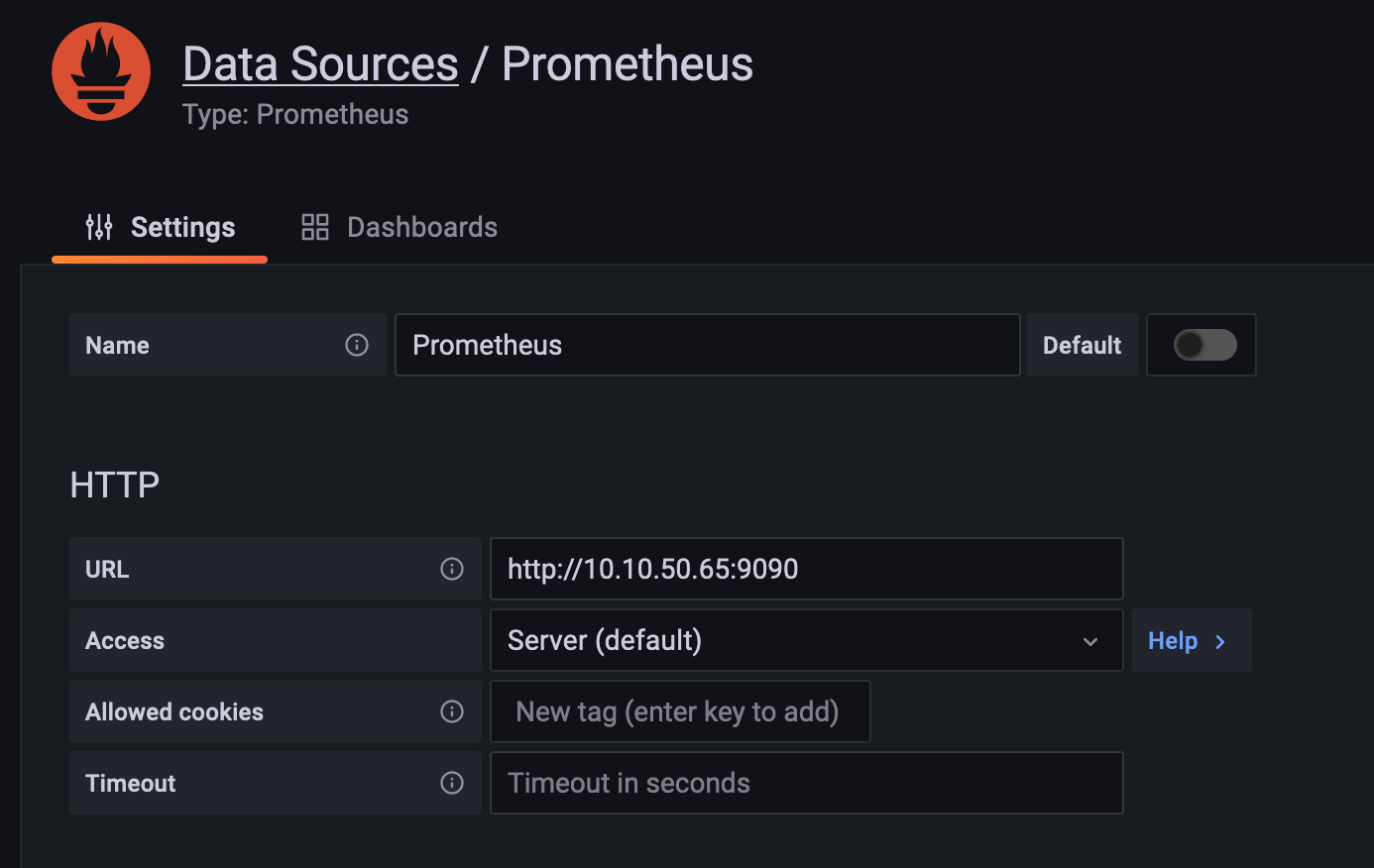
导入 Dashborad
在这里下载 Prometheus 的 Grafana Dashborad。
导入 Grafana 中:
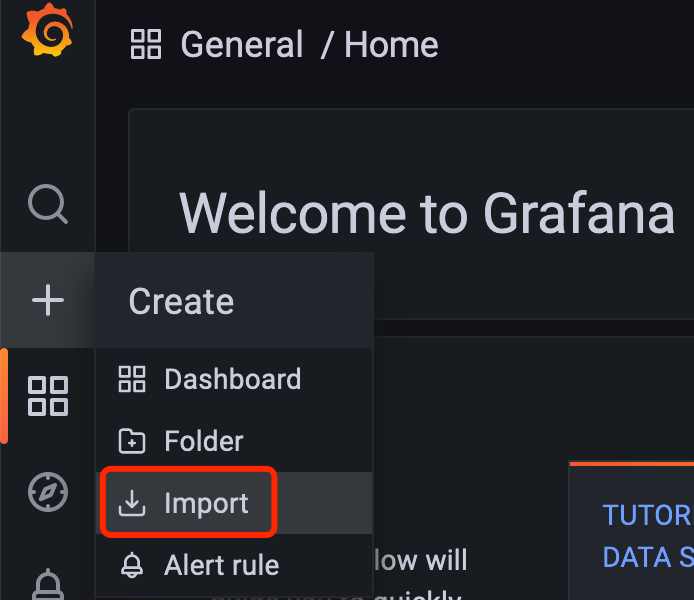
导入完成:
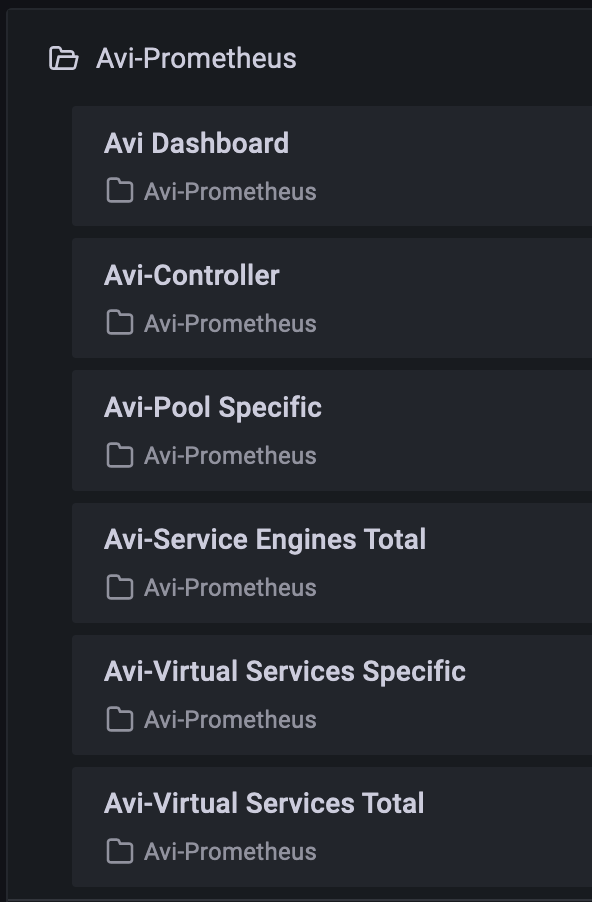
可以看到正确收到了信息:
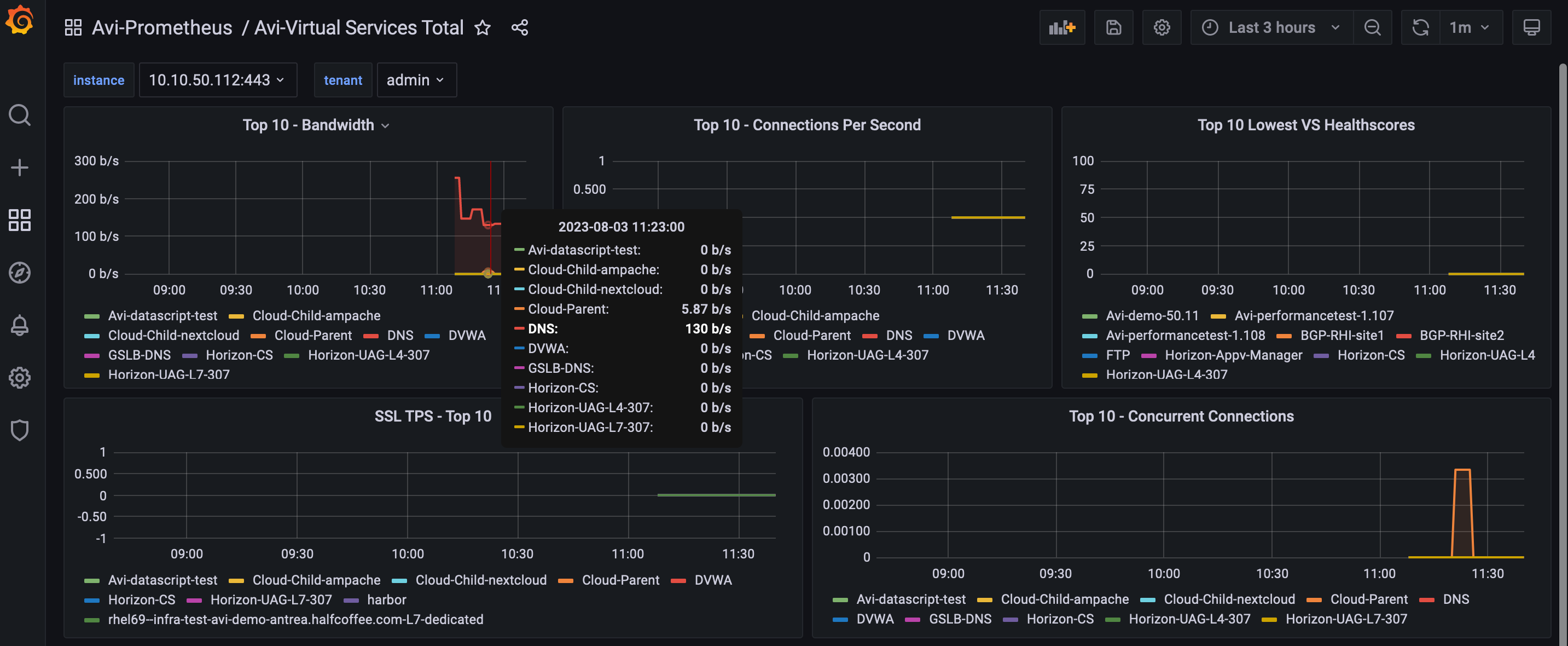
下面的 Dashborad 是根据官方的微调的,可以统一查看 VS、Pool 和 Server 的变化,点我下载
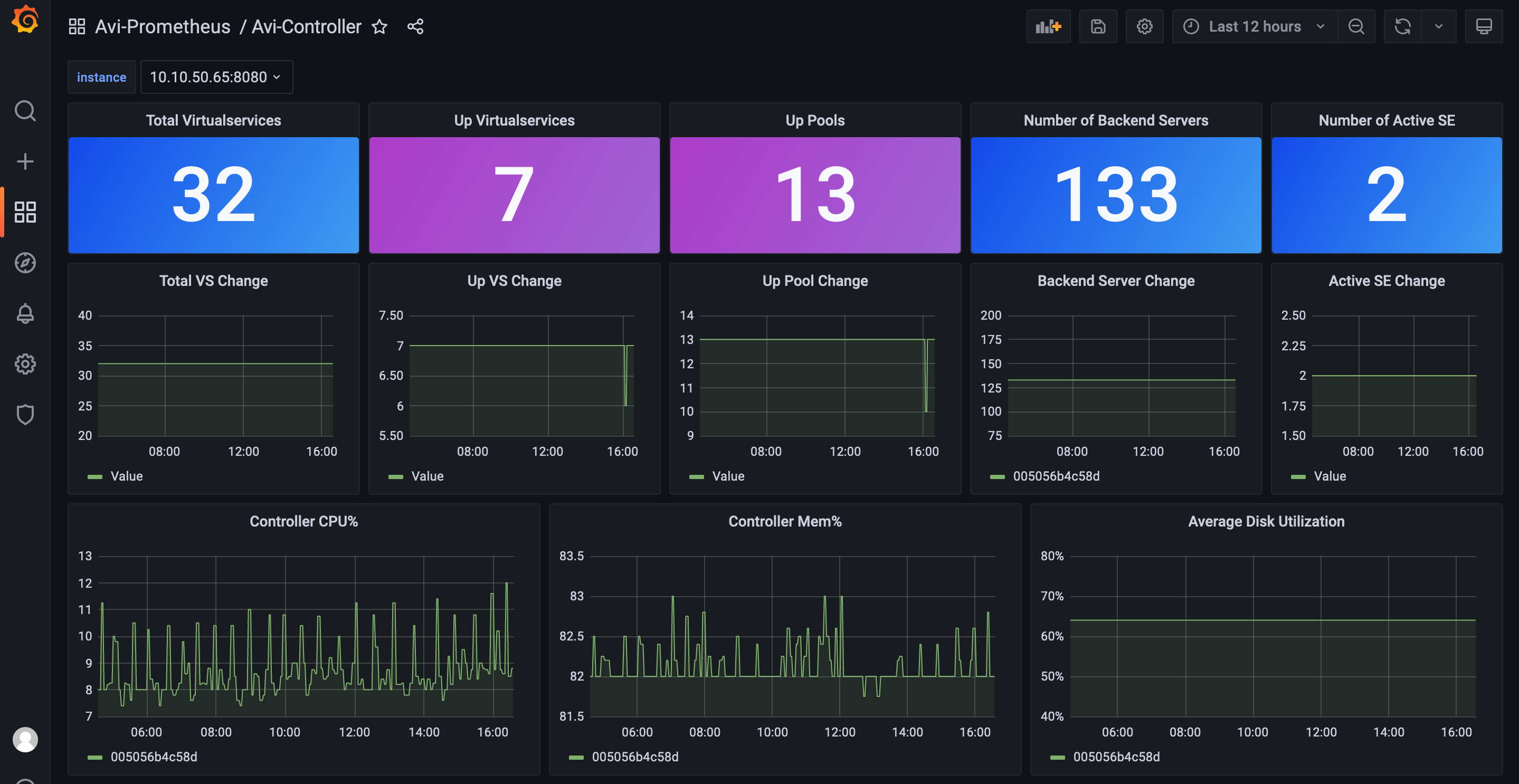
方式 2 - InfluxDB
InfluxDB 支持两种查询格式,一种是传统的 InfluxQL,使用 SQL 语言,Avi Grafana Dashborad 目前只支持这种形式。另一种查询格式是 FLUX 。
安装 InfluxDB
通过 Docker 运行 InfluxDB:
mkdir /root/influxdb
chown 65534:65534 /root/influxdb
chmod 777 /root/influxdb
docker run -d --name influxdb -p 8086:8086 --volume /root/influxdb:/var/lib/influxdb2 influxdb:2.7.0
初始化 InfluxDB
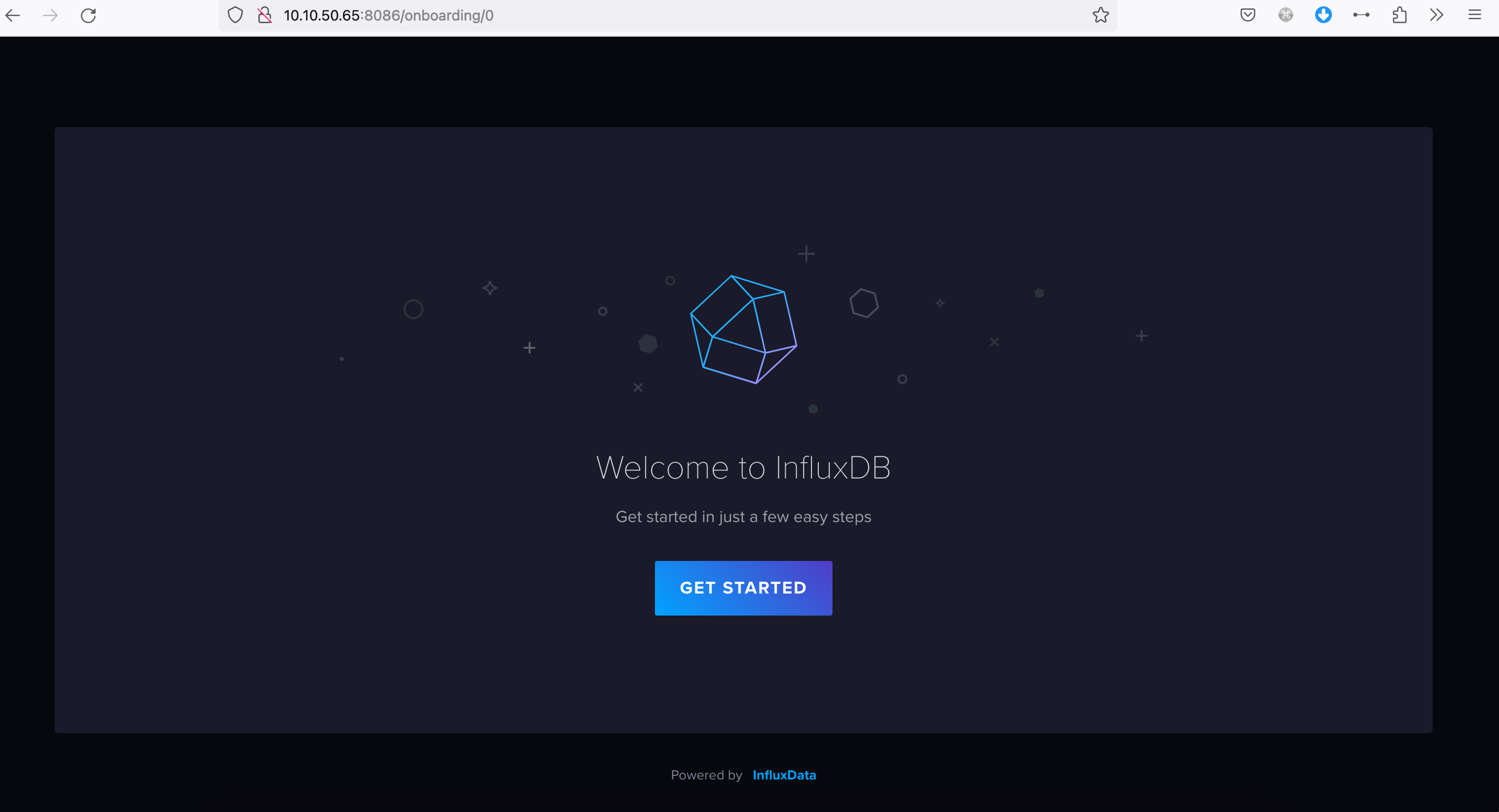
设置管理员密码,Org 名称及 Bucket 名称,建议都设为 avi:
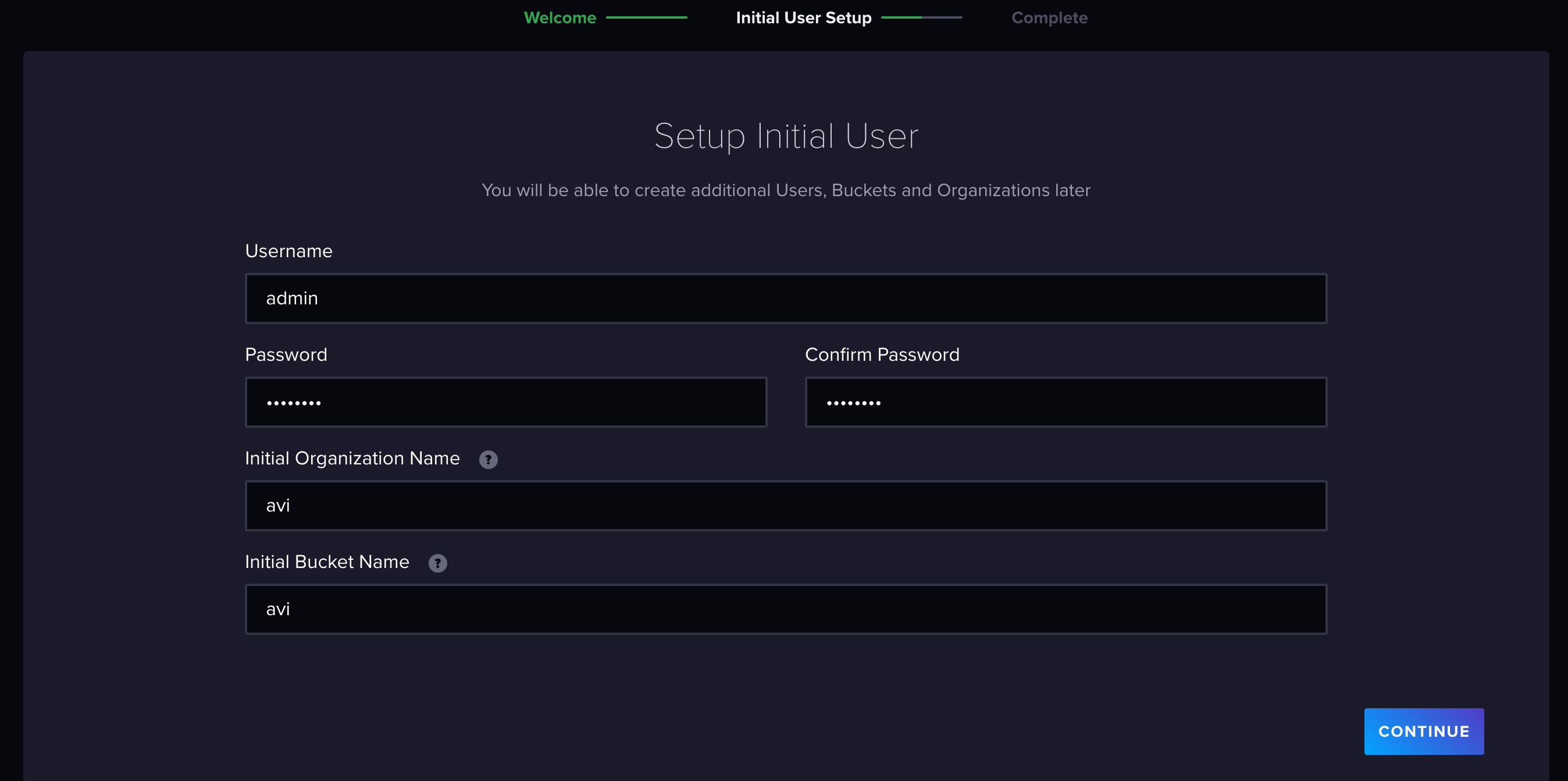
非常重要!!拷贝下面的 token:
例如:
tZEDgsfDFWSS3tlRMaPhcu__Xc2U9cDmhc8J-8PcojXpEA6FFH29j1hyPy6fnTbLPGD2RDC-8HuL4gSI-fF1Xw==

点击 Quick Start 继续。
安装 Avi Metrics Collection
Avi Metrics Collection 容器用于从 Avi Controller 拉取 metrics 信息,然后输出到时序数据库中。
支持下列类型的时序数据库:AppDynamics, Datadog, Dynatrace, Elasticsearch, Graphite, InfluxDB, InfluxDB_v2, Logstash, Splunk, and Wavefront.
Avi Metrics Collection 有两种方式运行:
- 通过 python3 本地运行,调用本地的 configuration.yaml,一次性收集 metric 并发送给 InfluxDB(如果要重复运行,可以使用循环脚本)
- Docker 容器运行
容器运行 Metric Collection
在下列位置下载 configuration_example.yaml :
[root@k8s-m01 avi]# pwd
/root/avi
[root@k8s-m01 avi]# ls -l
total 168
-rw-r--r--. 1 root root 5381 Jul 31 14:42 configuration.yaml
将 configuration_example.yaml 重命名为 configuration.yaml,并进行修改,填写 Avi 和 InfluxDB 相关的配置:
#----------Controllers to Poll Data From - REQUIRED ------------
#---------------------------------------------------------------
controllers:
- avi_cluster_name: avi_controller1
avi_controller: 10.10.50.112
avi_user: admin
#comment: ACCEPTS PLAIN TEXT OR BASE64 ENCODED PASSWORD
avi_pass: VMware1!
tags:
environment: test
location: DC-NSX
#comment: Realtime metrics will cause the script to take longer to complete, optional
virtualservice_stats_config:
virtualservice_metrics: True
virtualservice_realtime: False
virtualservice_runtime: True
virtualservice_metrics_list:
- l4_client.avg_bandwidth
- l4_client.avg_rx_pkts
- l4_client.avg_tx_pkts
- l4_client.avg_rx_bytes
- l4_client.avg_tx_bytes
- l7_client.avg_ssl_handshakes_new
serviceengine_stats_config:
serviceengine_metrics: True
serviceengine_runtime: True
serviceengine_realtime: True
pool_stats_config:
pool_metrics: True
pool_runtime: True
pool_realtime: False
controller_stats_config:
controller_metrics: True
controller_runtime: True
controller_metrics_list:
- controller_stats.avg_cpu_usage
- controller_stats.avg_disk_usage
- controller_stats.avg_mem_usage
metrics_endpoint_config:
##----------influxdb_v2------------
- type: influxdb_v2
enable: True
server: 10.10.50.65
server_port: 8086
protocol: http
org: avi
bucket: avi
token: tZEDgsfDFWSS3tlRMaPhcu__Xc2U9cDmhc8J-8PcojXpEA6FFH29j1hyPy6fnTbLPGD2RDC-8HuL4gSI-fF1Xw==
#_comment":"Change metric_prefix only if you need to define a prefix",
metric_prefix: ""
#_comment":"If using auth on influxdb_v2 set auth-enabled to true and modify the credential values",
auth-enabled: False
username: admin
password: password
其中关键的配置有:
- avi_controller:设置控制器 IP
- avi_user:设置 Avi 用户名
- avi_pass:设置 Avi 密码
- InfluxDB_v2 下面的 Server、org、bucket 和 token(和初始化 InfluxDB 时一致)
运行 Metric Collection 容器,此容器每 60s 收集一次 metric 信息:
docker run -d --name metricscollectn --restart always --log-opt max-size=1m -e "EN_CONFIGURATION=$(<configuration.yaml)" avinetworks/metrics-collection:latest
通过 docker logs 查看日志:
[root@k8s-m01 avi]# docker logs c5e962
[{'type': 'influxdb_v2', 'enable': True, 'server': '10.10.50.65', 'server_port': 8086, 'protocol': 'http', 'org': 'avi', 'bucket': 'avi', 'token': 'tZEDgsfDFWSS3tlRMaPhcu__Xc2U9cDmhc8J-8PcojXpEA6FFH29j1hyPy6fnTbLPGD2RDC-8HuL4gSI-fF1Xw==', 'metric_prefix': '', 'auth-enabled': False, 'username': 'admin', 'password': 'password'}]
-------------------------------------------------------------------
============ CONFIGURATION FOR: avi_controller1:10.10.50.112 ============
VIRTUALSERVICE METRICS: True
VIRTUALSERVICE REALTIME METRICS: False
VIRTUALSERVICE RUNTIME: True
SERVICEENGINE METRICS: True
SERVICEENGINE REALTIME METRICS: True
SERVICEENGINE RUNTIME: True
POOL METRICS: True
POOL REALTIME METRICS: False
POOL RUNTIME: True
CONTROLLER METRICS: True
CONTROLLER RUNTIME: True
-------------------------------------------------------------------
-------------------------------------------------------------------
=====> Running the following metrics functions:
avi_metrics.virtual_service_stats_threaded
avi_metrics.vs_metrics_per_se_threaded
avi_metrics.vs_oper_status
avi_metrics.vs_primary_se
avi_metrics.virtual_service_hosted_se
avi_metrics.srvc_engn_stats_threaded
avi_metrics.srvc_engn_vs_count
avi_metrics.srvc_engn_count
avi_metrics.se_missed_hb
avi_metrics.service_engine_vs_capacity
avi_metrics.se_connected
avi_metrics.get_serviceengine_version
avi_metrics.pool_server_stats_threaded
avi_metrics.active_pool_members
avi_metrics.controller_cluster_metrics
avi_metrics.cluster_status
avi_metrics.avi_subnet_usage
avi_metrics.license_usage
avi_metrics.license_expiration
avi_metrics.get_controller_version
-------------------------------------------------------------------
=====> Chose 10.10.50.112
2023-07-31 07:10:03.731881 10.10.50.112: func gen_inventory_dict completed, executed in 2.817716121673584 seconds
2023-07-31 07:10:03.915173 10.10.50.112: func virtual_service_primary_se completed, executed in 0.04634737968444824 seconds
2023-07-31 07:10:03.953215 10.10.50.112: func se_missed_hb completed, executed in 0.051908016204833984 seconds
2023-07-31 07:10:03.964136 10.10.50.112: func vs_oper_status completed, executed in 0.07005667686462402 seconds
2023-07-31 07:10:03.975770 10.10.50.112: func srvc_engn_vs_count completed, executed in 0.07124471664428711 seconds
2023-07-31 07:10:03.981337 10.10.50.112: func se_connected completed, executed in 0.07481217384338379 seconds
2023-07-31 07:10:03.997768 10.10.50.112: func service_engine_vs_capacity completed, executed in 0.08735084533691406 seconds
2023-07-31 07:10:04.043724 10.10.50.112: func get_serviceengine_version completed, executed in 0.1043388843536377 seconds
2023-07-31 07:10:04.069542 10.10.50.112: func active_pool_members completed, executed in 0.13574719429016113 seconds
2023-07-31 07:10:04.076616 10.10.50.112: func srvc_engn_count completed, executed in 0.12640762329101562 seconds
2023-07-31 07:10:04.111707 10.10.50.112: func virtual_service_hosted_se completed, executed in 0.16533923149108887 seconds
2023-07-31 07:10:04.185456 10.10.50.112: func virtual_service_stats completed for tenant: tkc-avi, executed in 0.3142428398132324 seconds
2023-07-31 07:10:04.370669 10.10.50.112: func virtual_service_stats completed for tenant: tkc-nsx, executed in 0.47557735443115234 seconds
2023-07-31 07:10:04.413118 10.10.50.112: func virtual_service_stats completed for tenant: ncp, executed in 0.5368912220001221 seconds
2023-07-31 07:10:04.426418 10.10.50.112: func vs_metrics_per_se completed tenant: admin, executed in 0.5236365795135498 seconds
2023-07-31 07:10:04.503764 10.10.50.112: func vs_metrics_per_se completed tenant: ncp, executed in 0.6112730503082275 seconds
2023-07-31 07:10:04.514350 10.10.50.112: func license_usage completed, executed in 0.4797637462615967 seconds
2023-07-31 07:10:04.520674 10.10.50.112: func virtual_service_stats completed for tenant: nsx-t, executed in 0.6412820816040039 seconds
2023-07-31 07:10:04.558451 10.10.50.112: func vs_metrics_per_se completed tenant: nsx-t, executed in 0.6068401336669922 seconds
2023-07-31 07:10:04.566203 10.10.50.112: func virtual_service_stats completed for tenant: admin, executed in 0.6930897235870361 seconds
2023-07-31 07:10:04.567907 10.10.50.112: func vs_metrics_per_se completed tenant: nsxt-cloud, executed in 0.626197338104248 seconds
2023-07-31 07:10:04.672493 10.10.50.112: func virtual_service_stats completed for tenant: nsxt-cloud, executed in 0.7841920852661133 seconds
2023-07-31 07:10:05.069654 10.10.50.112: func vs_metrics_per_se completed tenant: tkc-avi, executed in 1.0774989128112793 seconds
2023-07-31 07:10:05.087215 10.10.50.112: func vs_metrics_per_se completed tenant: tkc-nsx, executed in 1.0969946384429932 seconds
2023-07-31 07:10:05.089130 10.10.50.112: func vs_metrics_per_se_threaded completed, executed in 1.222818374633789 seconds
2023-07-31 07:10:05.186412 10.10.50.112: func pool_server_stats for tenant ncp, executed in 1.1803700923919678 seconds
2023-07-31 07:10:05.396762 10.10.50.112: func get_avi_version completed, executed in 1.323627233505249 seconds
2023-07-31 07:10:05.565208 10.10.50.112: func cluster_status completed, executed in 1.5104117393493652 seconds
2023-07-31 07:10:05.675846 10.10.50.112: func pool_server_stats for tenant nsx-t, executed in 1.5812788009643555 seconds
2023-07-31 07:10:05.680721 10.10.50.112: func pool_server_stats for tenant tkc-nsx, executed in 1.6210284233093262 seconds
2023-07-31 07:10:05.774030 10.10.50.112: func pool_server_stats for tenant tkc-avi, executed in 1.7495627403259277 seconds
2023-07-31 07:10:05.942178 10.10.50.112: func pool_server_stats for tenant admin, executed in 1.9335682392120361 seconds
2023-07-31 07:10:05.987164 10.10.50.112: func controller_cluster_metrics, executed in 1.8460571765899658 seconds
2023-07-31 07:10:06.083852 10.10.50.112: func pool_server_stats for tenant nsxt-cloud, executed in 1.983680009841919 seconds
2023-07-31 07:10:06.086249 10.10.50.112: func pool_server_stats_threaded completed, executed in 2.1515016555786133 seconds
2023-07-31 07:10:06.147010 10.10.50.112: func srvc_engn_stats completed, executed in 2.0332729816436768 seconds
2023-07-31 07:10:06.235626 10.10.50.112: func srvc_engn_stats completed, executed in 2.1690895557403564 seconds
2023-07-31 07:10:06.237512 10.10.50.112: func srvc_engn_stats completed, executed in 2.0458872318267822 seconds
2023-07-31 07:10:06.289447 10.10.50.112: func srvc_engn_stats completed, executed in 2.2252352237701416 seconds
2023-07-31 07:10:06.336465 10.10.50.112: func srvc_engn_stats completed, executed in 2.3337392807006836 seconds
2023-07-31 07:10:06.350183 10.10.50.112: func srvc_engn_stats completed, executed in 2.2597501277923584 seconds
2023-07-31 07:10:06.656765 10.10.50.112: func avi_subnet_usage encountered an error
2023-07-31 07:10:06.657865 10.10.50.112: Traceback (most recent call last):
File "/usr/src/avi/metricscollection.py", line 1814, in avi_subnet_usage
pool_size = float(s['runtime']['subnet_runtime'][0]['total_ip_count'])
KeyError: 'total_ip_count'
2023-07-31 07:10:06.659320 10.10.50.112: controller specific tests have completed, executed in 5.9794323444366455 seconds
2023-07-31 07:10:06.666439 AVI_SCRIPT: metric script has completed, executed in 5.990527868270874 seconds
2023-07-31 07:10:06.666539 AVI_SCRIPT: sleeping for 54 seconds
[{'type': 'influxdb_v2', 'enable': True, 'server': '10.10.50.65', 'server_port': 8086, 'protocol': 'http', 'org': 'avi', 'bucket': 'avi', 'token': 'tZEDgsfDFWSS3tlRMaPhcu__Xc2U9cDmhc8J-8PcojXpEA6FFH29j1hyPy6fnTbLPGD2RDC-8HuL4gSI-fF1Xw==', 'metric_prefix': '', 'auth-enabled': False, 'username': 'admin', 'password': 'password'}]
之后在 InfluxDB 的 Data Explorer 中可以看到收集到的数据:
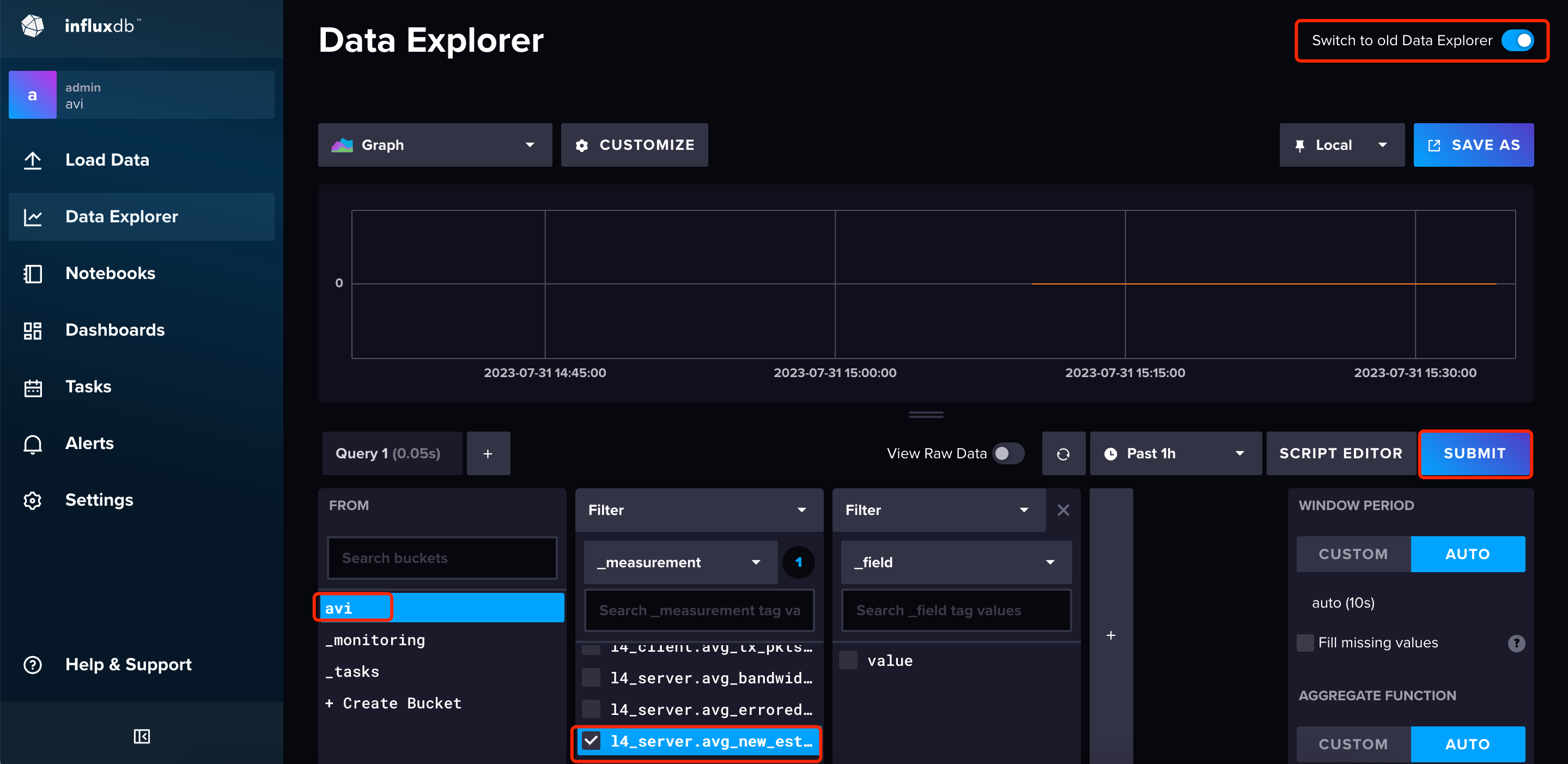
二进制运行 Metric Collection(不建议)
安装下列依赖:
- python 3.6+
- pyyaml
- requests
yum install -y python3
pip install requests
pip3 install pyyaml
按照上个章节的内容准备 configuration.yaml ,具体过程略。
在下列位置下载metricscollection.py:
[root@k8s-m01 avi]# pwd
/root/avi
[root@k8s-m01 avi]# ls -l
total 168
-rw-r--r--. 1 root root 5381 Jul 31 14:42 configuration.yaml
-rw-r--r--. 1 root root 132276 Jul 31 10:48 metricscollection.py
运行 metricscollection.py,此脚本会自动调用同级目录下的 configuration.yaml :
python3 metricscollection.py
[{'type': 'influxdb_v2', 'enable': True, 'server': '10.10.50.65', 'server_port': 8086, 'protocol': 'http', 'org': 'avi', 'bucket': 'avi', 'token': 'N7L_7IpQvI506wvit--24dK4zblf_Yc86O1oGJ3Kd47bxtNucZKeVr6t9MdM5N2sBR-Z8TCaraDgC1ZtwO0SxQ==', 'metric_prefix': '', 'auth-enabled': False, 'username': 'admin', 'password': 'password'}]
-------------------------------------------------------------------
============ CONFIGURATION FOR: avi_controller1:10.10.50.112 ============
VIRTUALSERVICE METRICS: True
VIRTUALSERVICE REALTIME METRICS: False
VIRTUALSERVICE RUNTIME: True
SERVICEENGINE METRICS: True
SERVICEENGINE REALTIME METRICS: True
SERVICEENGINE RUNTIME: True
POOL METRICS: True
POOL REALTIME METRICS: False
POOL RUNTIME: True
CONTROLLER METRICS: True
CONTROLLER RUNTIME: True
-------------------------------------------------------------------
-------------------------------------------------------------------
=====> Running the following metrics functions:
avi_metrics.virtual_service_stats_threaded
avi_metrics.vs_metrics_per_se_threaded
avi_metrics.vs_oper_status
avi_metrics.vs_primary_se
avi_metrics.virtual_service_hosted_se
avi_metrics.srvc_engn_stats_threaded
avi_metrics.srvc_engn_vs_count
avi_metrics.srvc_engn_count
avi_metrics.se_missed_hb
avi_metrics.service_engine_vs_capacity
avi_metrics.se_connected
avi_metrics.get_serviceengine_version
avi_metrics.pool_server_stats_threaded
avi_metrics.active_pool_members
avi_metrics.controller_cluster_metrics
avi_metrics.cluster_status
avi_metrics.avi_subnet_usage
avi_metrics.license_usage
avi_metrics.license_expiration
avi_metrics.get_controller_version
-------------------------------------------------------------------
=====> Chose 10.10.50.112
2023-07-31 14:42:19.046966 10.10.50.112: func gen_inventory_dict completed, executed in 2.2169029712677 seconds
2023-07-31 14:42:19.194529 10.10.50.112: func se_missed_hb completed, executed in 0.0200653076171875 seconds
2023-07-31 14:42:19.195423 10.10.50.112: func srvc_engn_count completed, executed in 0.016956329345703125 seconds
2023-07-31 14:42:19.216298 10.10.50.112: func srvc_engn_vs_count completed, executed in 0.03540635108947754 seconds
2023-07-31 14:42:19.252328 10.10.50.112: func vs_oper_status completed, executed in 0.046395063400268555 seconds
2023-07-31 14:42:19.265204 10.10.50.112: func virtual_service_primary_se completed, executed in 0.051156044006347656 seconds
2023-07-31 14:42:19.270893 10.10.50.112: func virtual_service_hosted_se completed, executed in 0.04396510124206543 seconds
2023-07-31 14:42:19.271299 10.10.50.112: func se_connected completed, executed in 0.06222653388977051 seconds
2023-07-31 14:42:19.276863 10.10.50.112: func service_engine_vs_capacity completed, executed in 0.06584405899047852 seconds
2023-07-31 14:42:19.295395 10.10.50.112: func virtual_service_stats completed for tenant: nsxt-cloud, executed in 0.14561748504638672 seconds
2023-07-31 14:42:19.338999 10.10.50.112: func virtual_service_stats completed for tenant: admin, executed in 0.1882328987121582 seconds
2023-07-31 14:42:19.358343 10.10.50.112: func get_serviceengine_version completed, executed in 0.09877228736877441 seconds
2023-07-31 14:42:19.361402 10.10.50.112: func active_pool_members completed, executed in 0.11545443534851074 seconds
2023-07-31 14:42:19.374169 10.10.50.112: func virtual_service_stats completed for tenant: nsx-t, executed in 0.22335290908813477 seconds
2023-07-31 14:42:19.430565 10.10.50.112: func virtual_service_stats completed for tenant: tkc-nsx, executed in 0.2727832794189453 seconds
2023-07-31 14:42:19.489819 10.10.50.112: func virtual_service_stats completed for tenant: ncp, executed in 0.3336002826690674 seconds
2023-07-31 14:42:19.492644 10.10.50.112: func license_usage completed, executed in 0.1877744197845459 seconds
2023-07-31 14:42:19.510478 10.10.50.112: func virtual_service_stats completed for tenant: tkc-avi, executed in 0.34766411781311035 seconds
2023-07-31 14:42:19.585251 10.10.50.112: func vs_metrics_per_se completed tenant: tkc-nsx, executed in 0.3880307674407959 seconds
2023-07-31 14:42:19.671189 10.10.50.112: func vs_metrics_per_se completed tenant: tkc-avi, executed in 0.4773714542388916 seconds
2023-07-31 14:42:19.697232 10.10.50.112: func vs_metrics_per_se completed tenant: ncp, executed in 0.5066351890563965 seconds
2023-07-31 14:42:19.975459 10.10.50.112: func pool_server_stats for tenant admin, executed in 0.7432208061218262 seconds
2023-07-31 14:42:20.032439 10.10.50.112: func vs_metrics_per_se completed tenant: nsx-t, executed in 0.7758727073669434 seconds
2023-07-31 14:42:20.106988 10.10.50.112: func vs_metrics_per_se completed tenant: nsxt-cloud, executed in 0.8437066078186035 seconds
2023-07-31 14:42:20.183277 10.10.50.112: func vs_metrics_per_se completed tenant: admin, executed in 0.9225368499755859 seconds
2023-07-31 14:42:20.185182 10.10.50.112: func vs_metrics_per_se_threaded completed, executed in 1.0135283470153809 seconds
2023-07-31 14:42:20.507675 10.10.50.112: func pool_server_stats for tenant tkc-avi, executed in 1.208033561706543 seconds
2023-07-31 14:42:20.578861 10.10.50.112: func get_avi_version completed, executed in 1.243788719177246 seconds
2023-07-31 14:42:20.596468 10.10.50.112: func cluster_status completed, executed in 1.2813735008239746 seconds
2023-07-31 14:42:20.642941 10.10.50.112: func srvc_engn_stats completed, executed in 1.3329129219055176 seconds
2023-07-31 14:42:20.657730 10.10.50.112: func controller_cluster_metrics, executed in 1.3466196060180664 seconds
2023-07-31 14:42:20.709302 10.10.50.112: func srvc_engn_stats completed, executed in 1.4606013298034668 seconds
2023-07-31 14:42:20.718162 10.10.50.112: func pool_server_stats for tenant nsx-t, executed in 1.3753714561462402 seconds
2023-07-31 14:42:20.747103 10.10.50.112: func srvc_engn_stats completed, executed in 1.4928643703460693 seconds
2023-07-31 14:42:20.771454 10.10.50.112: func srvc_engn_stats completed, executed in 1.4705049991607666 seconds
2023-07-31 14:42:20.810244 10.10.50.112: func srvc_engn_stats completed, executed in 1.4469120502471924 seconds
2023-07-31 14:42:20.836451 10.10.50.112: func srvc_engn_stats completed, executed in 1.5405888557434082 seconds
2023-07-31 14:42:20.840892 10.10.50.112: func pool_server_stats for tenant ncp, executed in 1.5893144607543945 seconds
2023-07-31 14:42:20.998286 10.10.50.112: func pool_server_stats for tenant tkc-nsx, executed in 1.618445634841919 seconds
2023-07-31 14:42:21.001569 10.10.50.112: func pool_server_stats for tenant nsxt-cloud, executed in 1.670536994934082 seconds
2023-07-31 14:42:21.003609 10.10.50.112: func pool_server_stats_threaded completed, executed in 1.7850444316864014 seconds
2023-07-31 14:42:21.004532 10.10.50.112: controller specific tests have completed, executed in 4.2889931201934814 seconds
2023-07-31 14:42:21.009960 AVI_SCRIPT: metric script has completed, executed in 4.297731399536133 seconds
脚本运行完毕后,提示 metric 已经收集完毕,没有报错。
安装 Grafana
通过 Docker 运行 Grafana:
mkdir /root/grafana
chown 65534:65534 /root/grafana
chmod 777 /root/grafana
docker run -d --restart always -p 80:3000 --name=grafana grafana/grafana-enterprise
初始化 Grafana
在 Grafana 中添加 Datasource,名称为全小写的 influxdb:
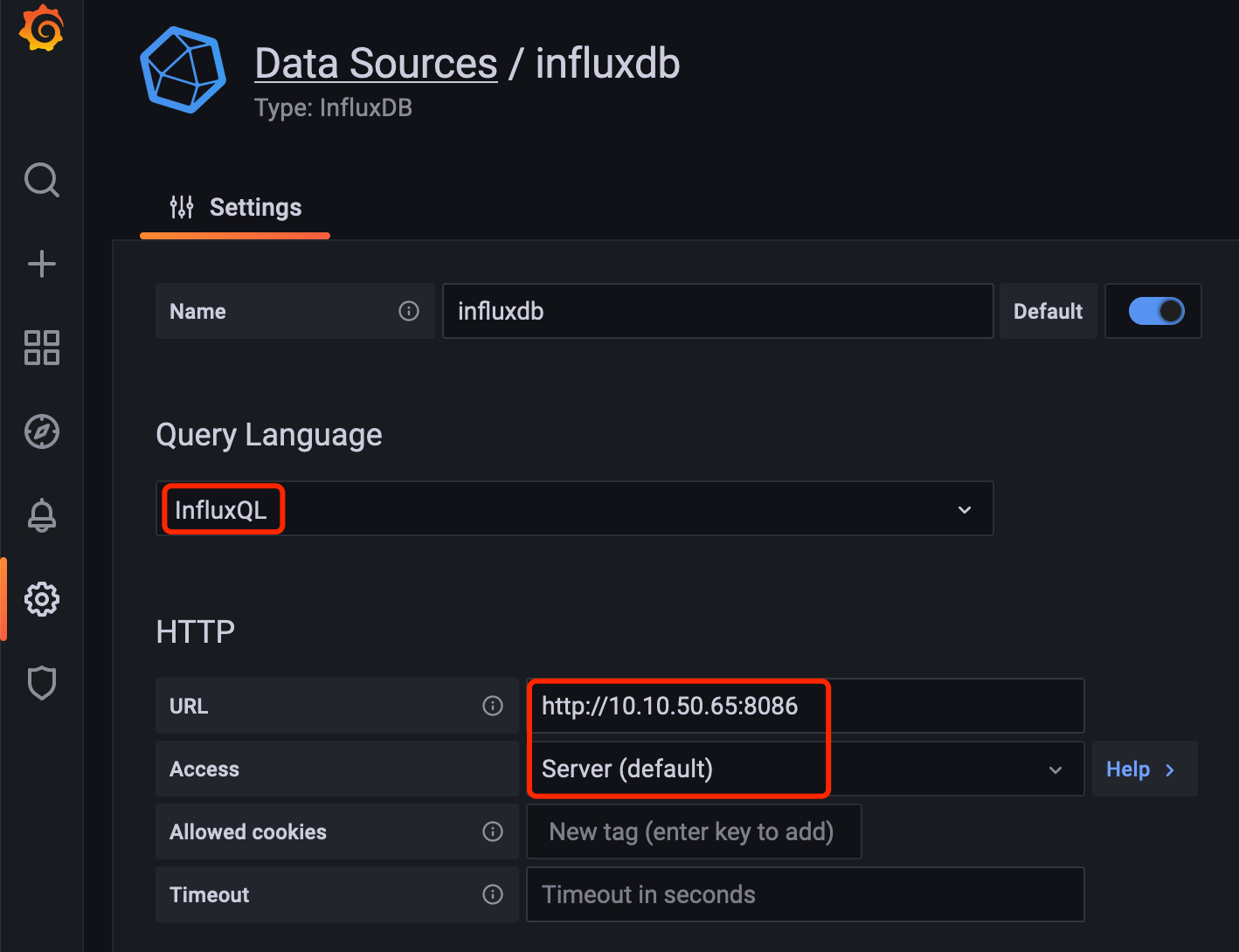
添加 Header,名称为 ”Authorization“,值为 ”Token 空格 + 初始化 InfluxDB 时的 token“,例如:
Token tZEDgsfDFWSS3tlRMaPhcu__Xc2U9cDmhc8J-8PcojXpEA6FFH29j1hyPy6fnTbLPGD2RDC-8HuL4gSI-fF1Xw==
Database 填 InfluxDB bucket 名称,用户名和密码留空,HTTP Method 选 POST:
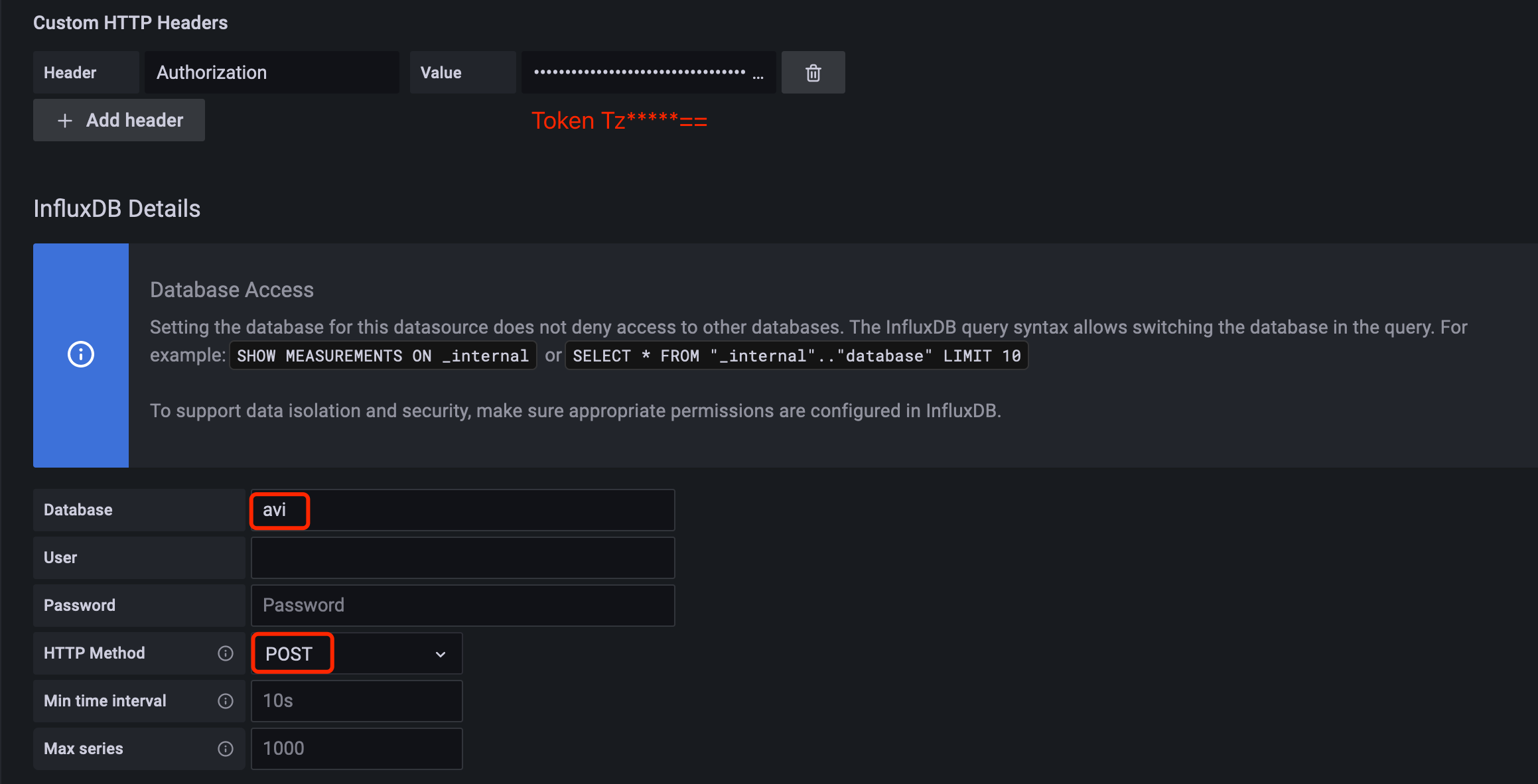
点击 Save & test,确保 Data Source is working:
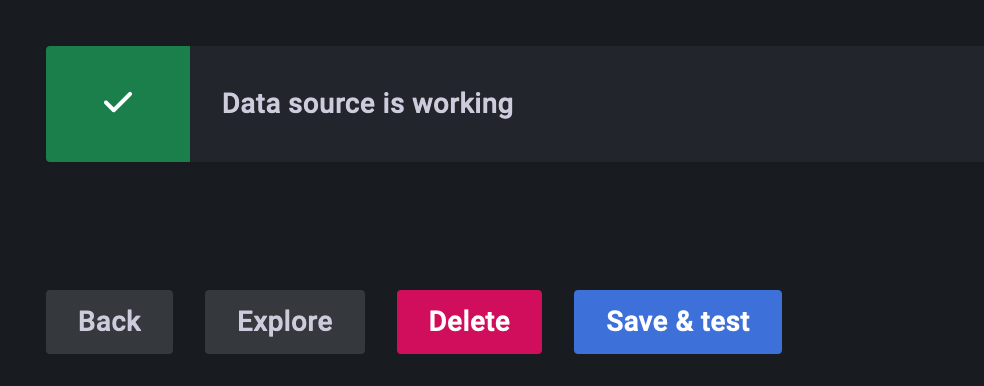
导入 Dashborad
在这里下载 InfluxDB 的 Grafana Dashborad。
导入 Grafana 中:
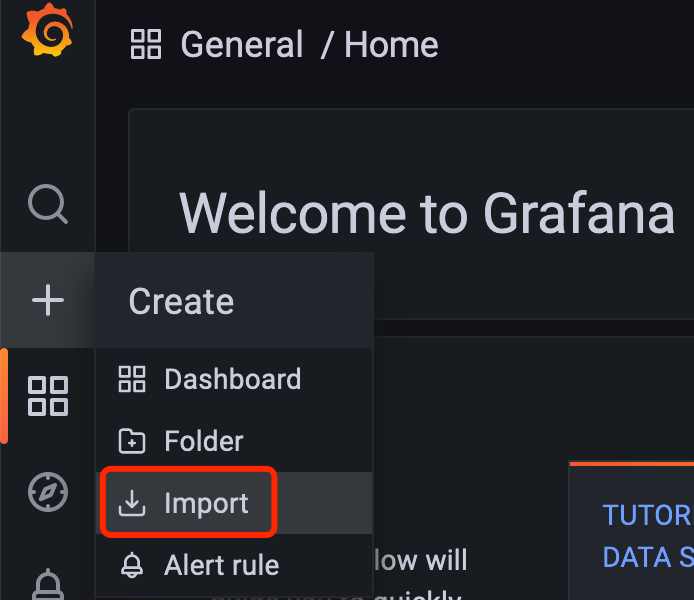
导入完成:
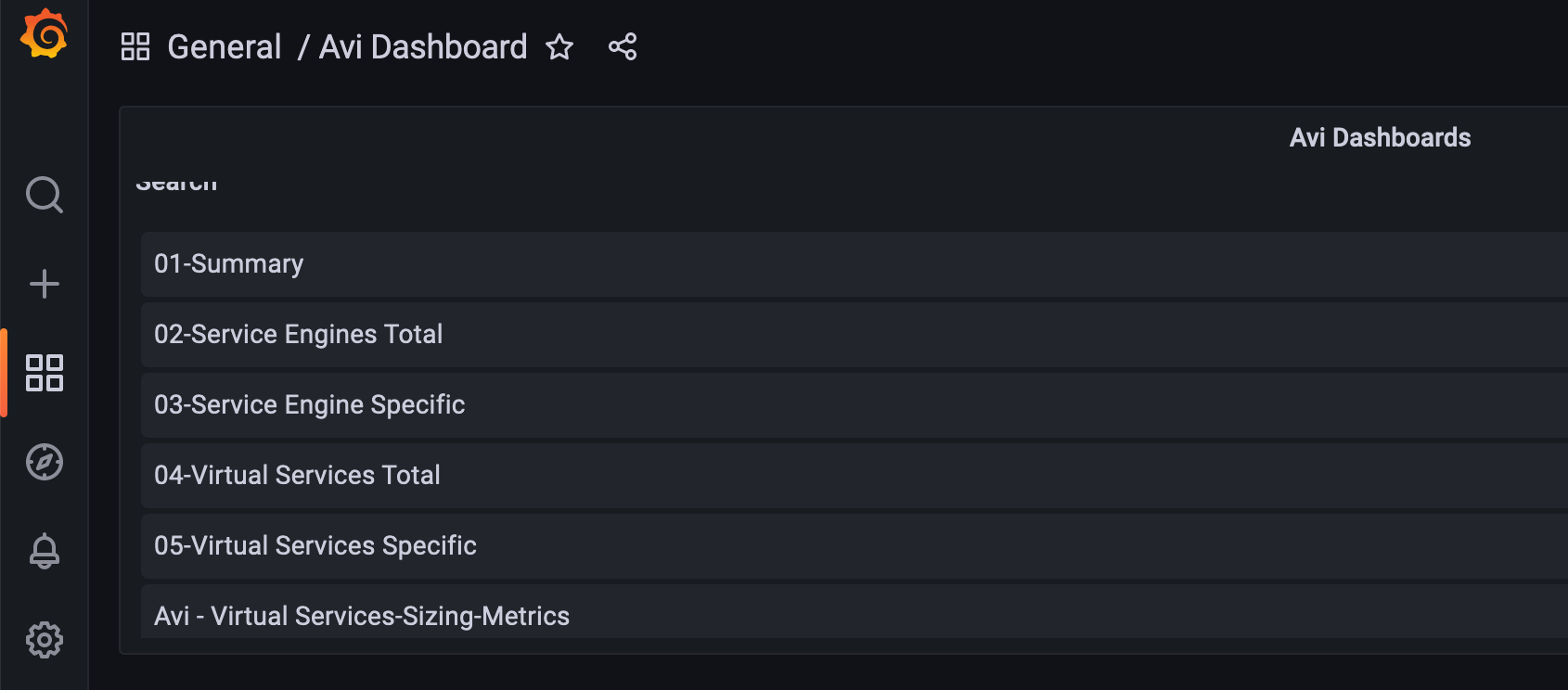
可以看到正确收到了信息:
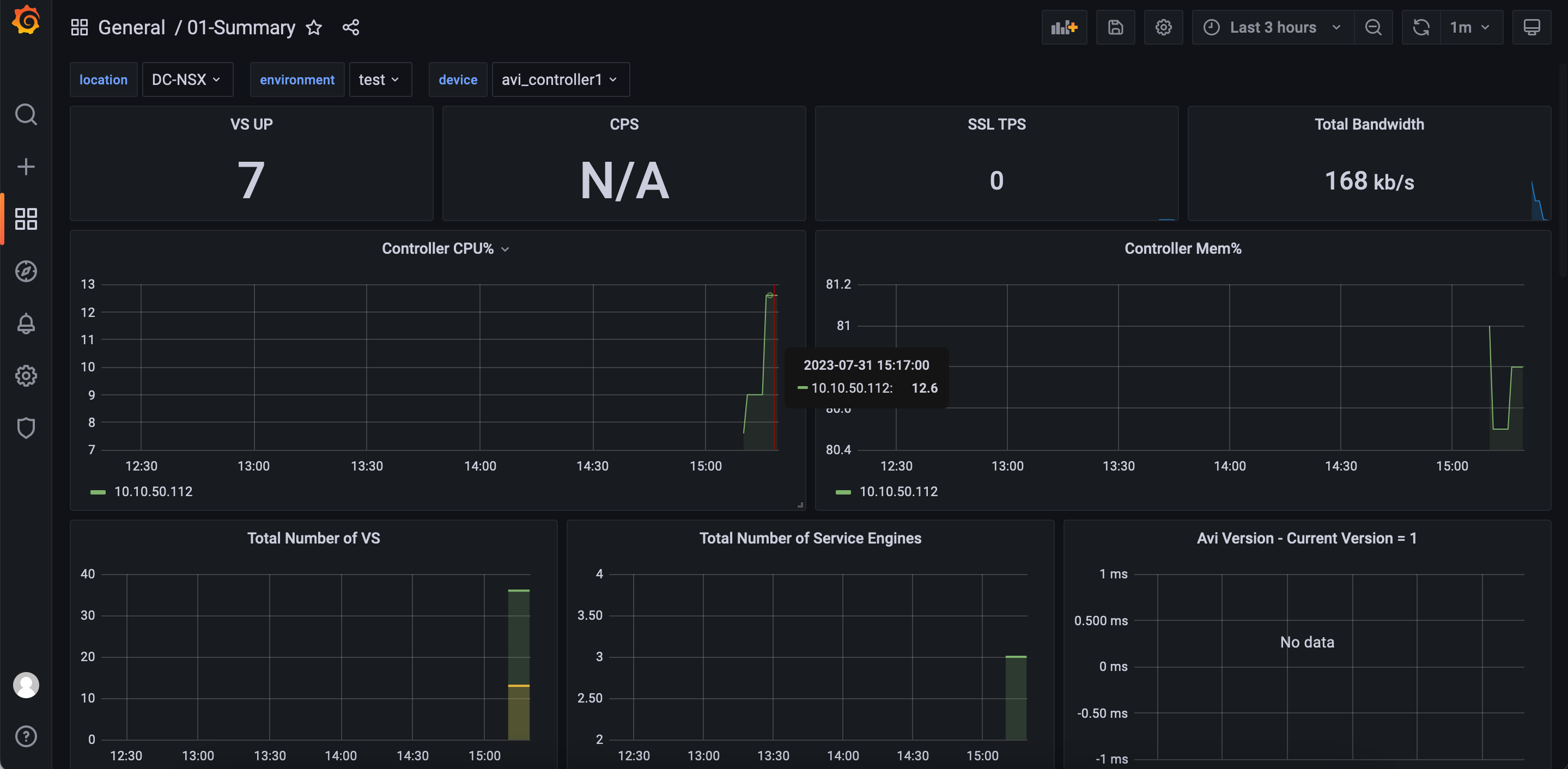
参考配置
https://docs.influxdata.com/influxdb/v2.0/install/
https://docs.influxdata.com/influxdb/v2.0/api-guide/api_intro/#authentication
https://avinetworks.com/docs/latest/avi-vantage-prometheus-integration/